Cómo instalar SugarCRM Community Edition en CentOS 7/6 y Debian 8
SugarCRM es una gestión de relaciones con el cliente que se puede instalar y configurar fácilmente sobre la pila LAMP. Escrito en PHP, SugarCRM viene con tres ediciones: Community Edition (gratuita), Professional Edition y Enterprise Edition.
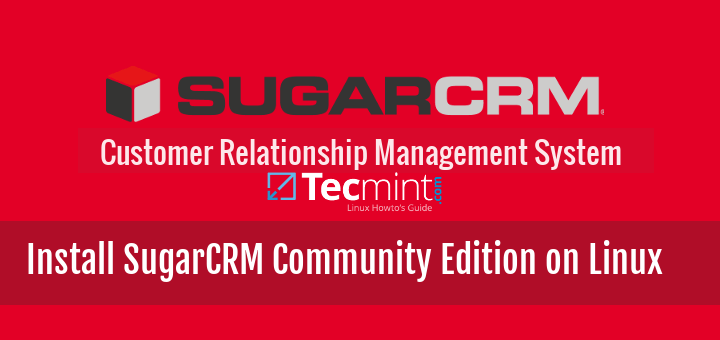
Este tutorial le guiará sobre cómo instalar SugarCRM Community Edition en sistemas basados en RedHat y Debian como CentOS, Fedora, Scientific Linux, Ubuntu, etc.
Paso 1: Instalar LAMP Stack en Linux
1. Como dije, SugarCRM requiere un entorno de pila LAMP y, para instalar la pila LAMP en sus respectivas distribuciones de Linux, utilice los siguientes comandos.
-------------------- On RHEL/CentOS 7 --------------------
yum install httpd mariadb-server mariadb php php-mysql php-pdo php-gd php-mbstring php-imap
-------------------- On RHEL/CentOS 6 and Fedora --------------------
yum install httpd mysql mysql-server php php-mysql php-pdo php-gd php-mbstring php-imap
-------------------- On Fedora 23+ Version --------------------
dnf instll httpd mariadb-server mariadb php php-mysql php-pdo php-gd php-mbstring php-imap
-------------------- On Debian 8/7 and Ubuntu 15.10/15.04 --------------------
apt-get install apache2 mariadb-server mariadb-client php5 php5-mysql libapache2-mod-php5 php5-imap
-------------------- On Debian 6 and Ubuntu 14.10/14.04 --------------------
apt-get instll apache2 mysql-client mysql-server php5 php5-mysql libapache2-mod-php5
2. Después de instalar la pila LAMP, inicie el servicio MySQL y use el script mysql_secure_installation para proteger la base de datos (agregue una nueva contraseña de root, deshabilite el inicio de sesión de root remoto, elimine la base de datos de prueba y elimine los usuarios anónimos).
systemctl start mariadb [On SystemD]
service mysqld start [On SysVinit]
mysql_secure_installation
3. Antes de continuar con la instalación de SugarCRM, primero debemos crear la base de datos MySQL. Inicie sesión en la base de datos MySQL y ejecute los siguientes comandos para crear la base de datos y el usuario para la instalación de SugarCRM.
mysql -u root -p
create database sugarcms;
grant all privileges on sugarcms.* to 'tecmint'@'localhost' identified by 'password';
flush privileges;

Nota: Por tu seguridad reemplaza el nombre de la base de datos, el usuario y la contraseña por los tuyos propios.
Importante: Este cuarto paso solo es aplicable para sistemas basados en RedHat y CentOS. sistemas, los usuarios de Debian y Ubuntu pasan al quinto paso.
4. Emita el comando getenforce para verificar si Selinux está habilitado en nuestra máquina. En caso de que la política esté configurada como Enforced, deshabilítela emitiendo los siguientes comandos:
getenforce
setenforce 0
getenforce

Importante: Para deshabilitar completamente Selinux, abra el archivo /etc/selinux/config con un editor de texto y establezca la línea SELINUX en desactivado.

Para anular la política de Selinux, ejecute el siguiente comando:
chcon -R -t httpd_sys_content_rw_t /var/www/html/
5. A continuación, asegúrese de que las utilidades del sistema wget (descargador de archivos para Linux) y unzip estén instaladas en su máquina.
yum install wget unzip [On RedHat systems]
apt-get install wget unzip [On Debian systems]
6. En el último paso, abra el archivo de configuración /etc/php.ini o /etc/php5/cli/php.ini y realice la siguientes cambios:
- Aumente el upload_max_filesize a un mínimo de 7 MB
- Establezca la variable date.timezone en la zona horaria física de su servidor.
upload_max_filesize = 7M
date.timezone = Europe/Bucharest
Para aplicar los cambios, reinicie el demonio Apache emitiendo el siguiente comando:
------------ On SystemD Machines ------------
service httpd restart
service apache2 restart
OR
------------ On SysVinit Machines ------------
systemctl restart httpd.service
systemctl restart apache2.service
Paso 2: Instalar la herramienta de gestión de relaciones con el cliente SugarCRM
7. Ahora instalemos SugarCTM. Vaya a la página de descarga de SugarCRM y obtenga la última versión en su sistema emitiendo el siguiente comando:
wget http://liquidtelecom.dl.sourceforge.net/project/sugarcrm/1%20-%20SugarCRM%206.5.X/SugarCommunityEdition-6.5.X/SugarCE-6.5.22.zip
8. Una vez finalizada la descarga, utilice el comando descomprimir para extraer el archivo y copiar los archivos de configuración a la raíz de documentos de su servidor web. Enumere los archivos del directorio /var/www/html o /var/www ejecutando los siguientes comandos:
unzip SugarCE-6.5.22.zip
cp -rf SugarCE-Full-6.5.22/* /var/www/html/
ls /var/www/html/
Salida de muestra
acceptDecline.php image.php removeme.php
cache include robots.txt
campaign_tracker.php index.php run_job.php
campaign_trackerv2.php install service
config_override.php install.php soap
config.php json_server.php soap.php
cron.php jssource sugarcrm.log
crossdomain.xml leadCapture.php SugarSecurity.php
custom LICENSE sugar_version.json
data LICENSE.txt sugar_version.php
dictionary.php log4php themes
download.php log_file_restricted.html TreeData.php
emailmandelivery.php maintenance.php upload
examples metadata vcal_server.php
export.php metagen.php vCard.php
files.md5 ModuleInstall WebToLeadCapture.php
HandleAjaxCall.php modules XTemplate
ical_server.php pdf.php Zend
9. A continuación, cambie el directorio a /var/www/html y modifique los permisos de forma recursiva para los siguientes directorios y archivos para otorgar permisos de escritura a Apache:
cd /var/www/html/
chmod -R 775 custom/ cache/ modules/ upload/
chgrp -R apache custom/ cache/ modules/ upload/
chmod 775 config.php config_override.php
chgrp apache config.php config_override.php
Además, cree un archivo htaccess en el directorio webroot y otorgue a Apache permisos de escritura para este archivo.
touch .htaccess
chmod 775 .htaccess
chgrp apache .htaccess
10. En el siguiente paso, abra un navegador desde una ubicación remota en su LAN y navegue hasta la dirección IP de la máquina que ejecuta LAMP (o dominio), elija el idioma de instalación y presione Siguiente Botón .
http://<ip_or_domain>/install.php

11. Después de una serie de comprobaciones del sistema, presione Siguiente para continuar.
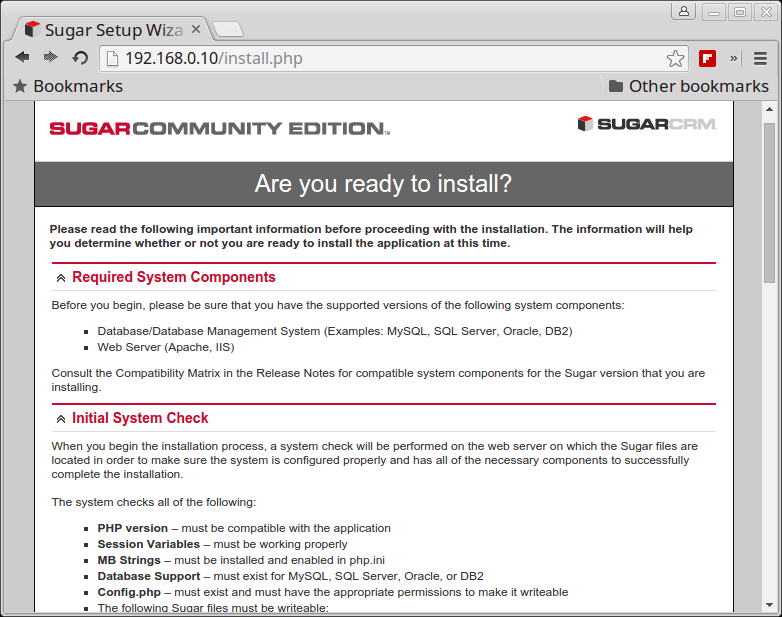
12. En la siguiente pantalla, acepte la licencia y presione el botón Siguiente nuevamente.
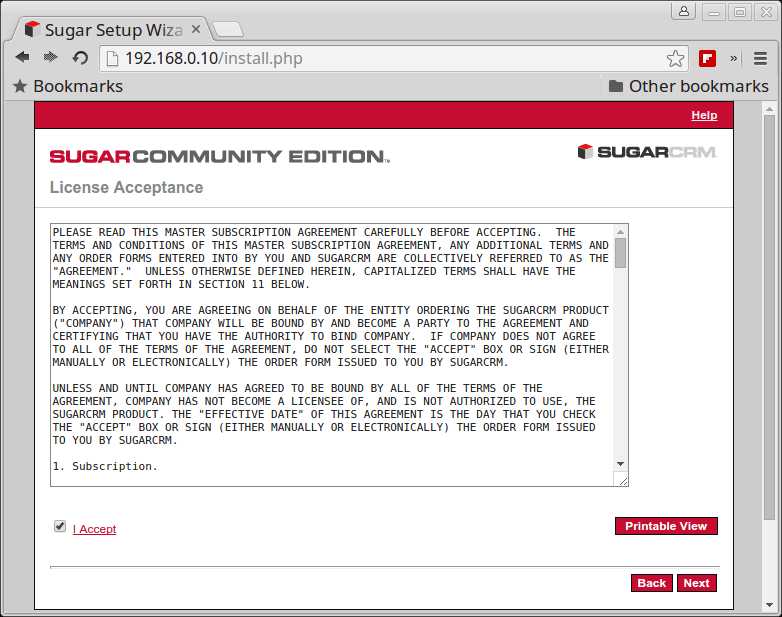
13. Después de una serie de comprobaciones del entorno, el instalador redirigirá a las Opciones de instalación de SugarCRM. Aquí elija Instalación personalizada y haga clic en el botón Siguiente para continuar.
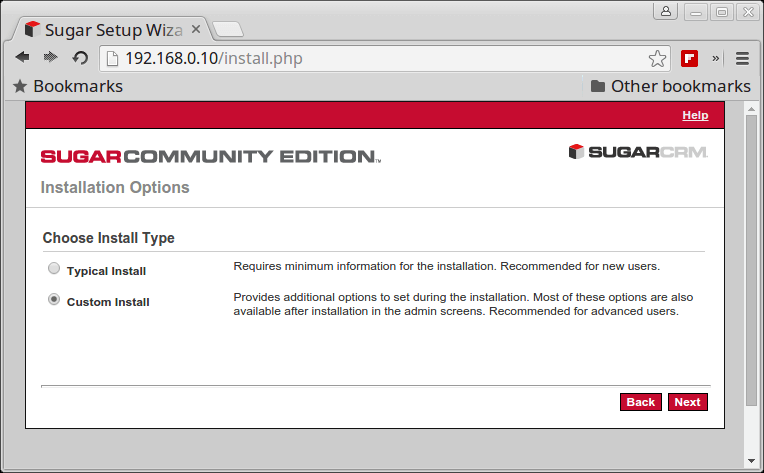
14. Elija MySQL como base de datos interna para SugarCRM y presione el botón Siguiente nuevamente.
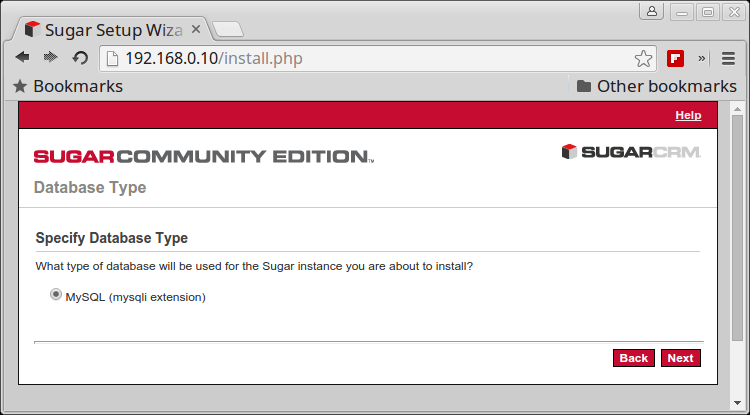
15. Una vez que aparezca la pantalla de configuración de la base de datos, proceda a la configuración de la base de datos MySQL. Aquí complete los campos con los valores creados anteriormente para la base de datos MySQL de SugarCRM y presione Siguiente cuando haya terminado:
Database Name: sugarcms
Host name: localhost
Database Administrator Username: tecmint
Database Admin Password: password
Sugar Database Username: Same as Admin User
Populate Database with Demo Data: no
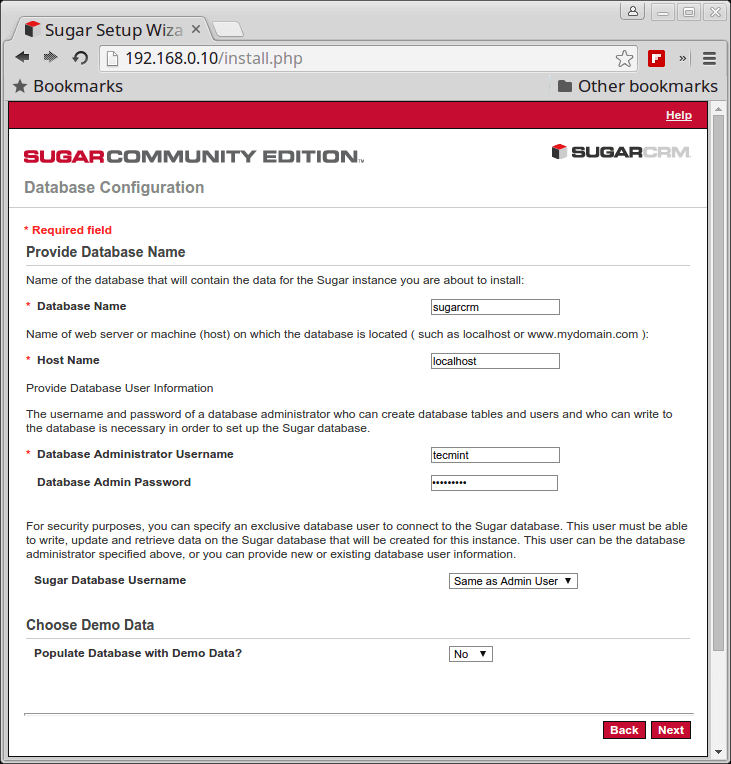
Si la base de datos ya está creada, una notificación le pedirá que verifique las credenciales de la base de datos. Pulsa el botón Aceptar para continuar.
16. En la siguiente pantalla el instalador le solicita la URL de la instancia de Sugar y un nombre para el sistema. Deje el valor de la URL como predeterminado y elija un nombre descriptivo para el sistema SugarCRM. Además, ingrese un nombre de usuario y contraseña de administrador para SugarCRM.
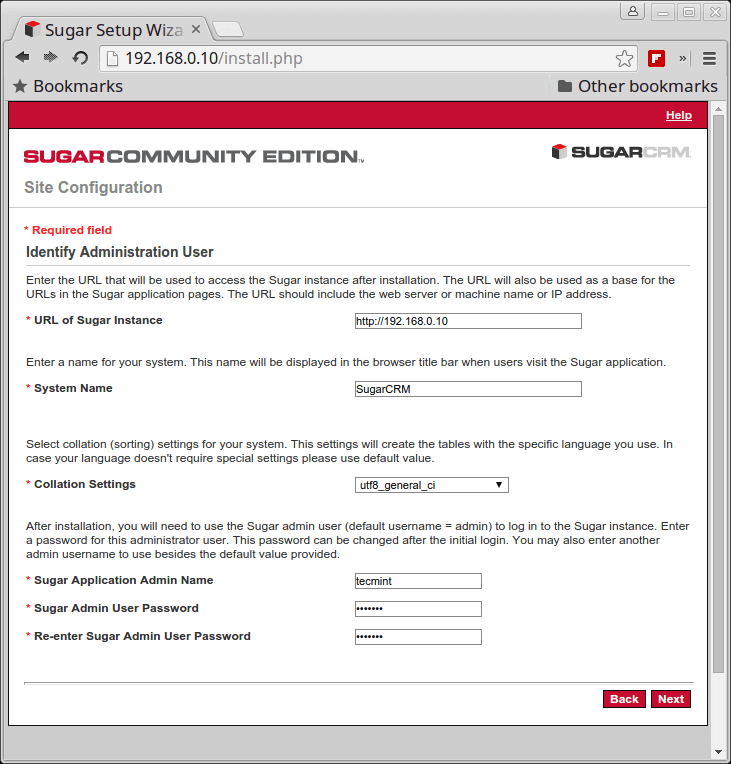
17. En la siguiente pantalla, Seguridad del sitio, desmarque todas las opciones y presione Siguiente para continuar.
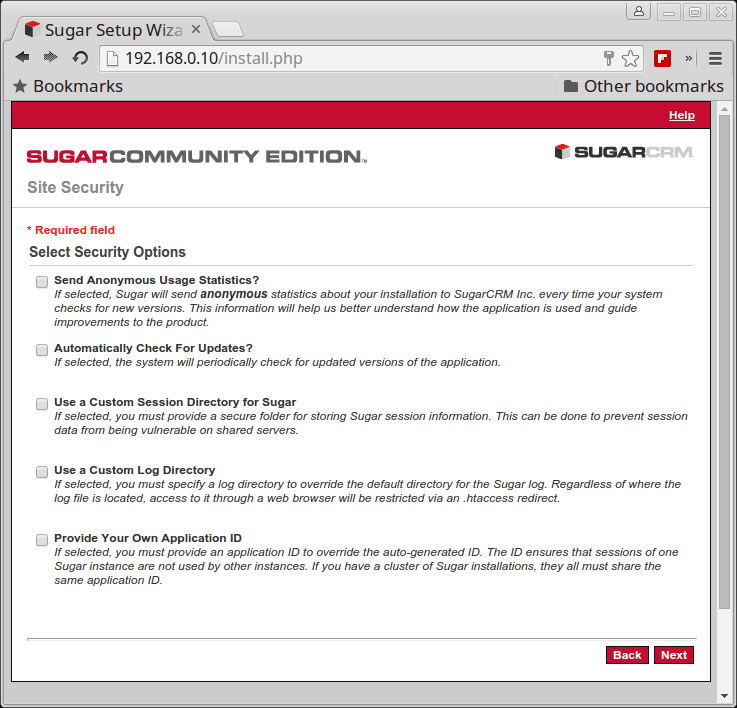
17. Finalmente, revise las configuraciones de SugarCRM y confirme las configuraciones presionando el botón Instalar.

18. Una vez finalizada la instalación, presione el botón Siguiente para continuar. También puedes cargar un paquete de idiomas para SugarCRM si ese es el caso.
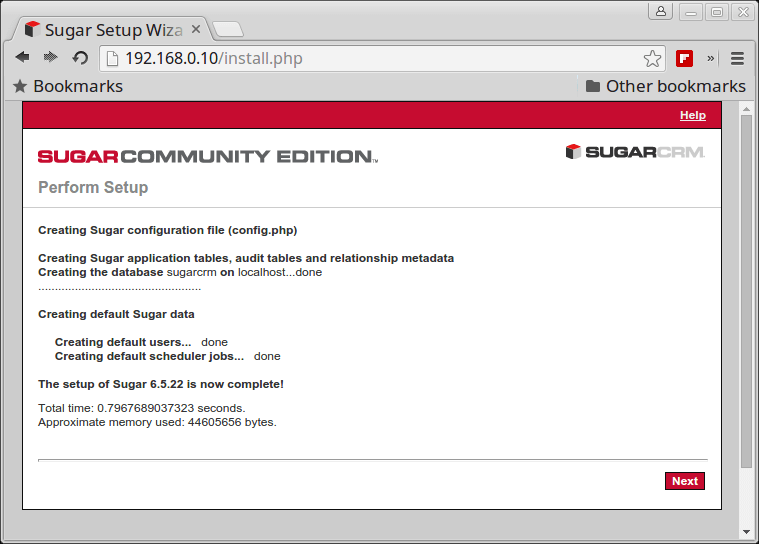
19. En la siguiente pantalla puede elegir registrar el software. Si ese es el caso, complete los campos obligatorios en consecuencia y presione Enviar. Cuando termine, presione el botón Siguiente nuevamente y debería aparecer la ventana principal Iniciar sesión.
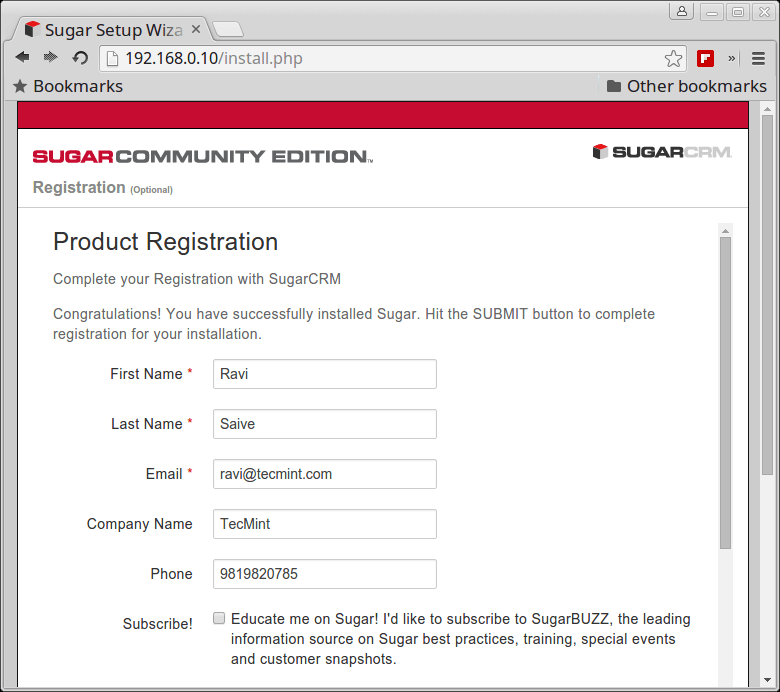
20. Inicie sesión con las credenciales creadas anteriormente y continúe personalizando SugarCMS con un logotipo, configuración local, configuración de correo y su información personal.
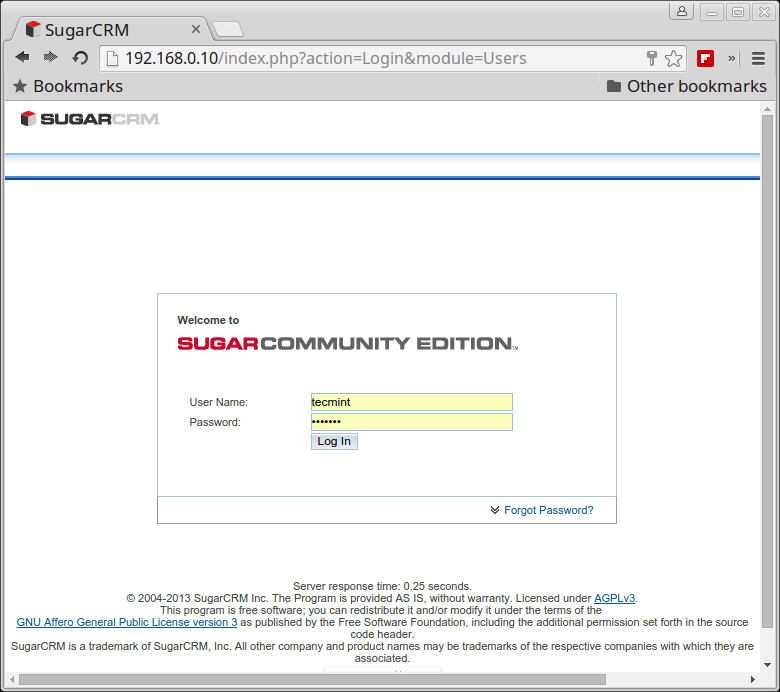

Paso 3: Asegure SugarCRM
21. Después del proceso de configuración, ingrese la línea de comando y ejecute los siguientes comandos para revertir los cambios realizados en los archivos de instalación de SugarCRM. Elimine también el directorio de instalación emitiendo los siguientes comandos.
cd /var/www/html/
chmod 755 .htaccess config.php config_override.php
rm -rf install/ install.php
Finalmente agregue el siguiente cronjob para SugarCMS en su máquina ejecutando el comando crontab -e:
* * * * * cd /var/www/html/; php -f cron.php > /dev/null 2>&1
¡Felicidades! SugarCRM ahora está instalado en su sistema.